win10快捷方式右下角盾牌 Win10怎么隐藏桌面快捷方式下的小盾牌
更新时间:2024-03-08 14:42:25作者:xiaoliu
在使用Windows 10操作系统的过程中,你可能会注意到一些桌面快捷方式下方出现了一个小盾牌图标,这个小盾牌是操作系统中的一种安全提示,用于提醒我们该快捷方式可能需要管理员权限才能运行。有些用户可能不太喜欢这个小盾牌的存在,因为它给桌面带来了一些视觉干扰。如何隐藏桌面快捷方式下的小盾牌呢?下面我们将探讨一些简单的方法来帮助你隐藏这个小盾牌图标,以达到更加清爽的桌面效果。
步骤如下:
1.首先我们右击开始菜单,选择控制面板。打开控制面板窗口,打开用户账户中的“更改用户账户控制设置”选项,将滑块拖到电脑窗口的最下面,点击确定,重启电脑。
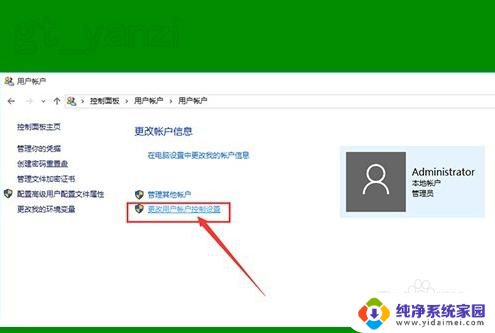
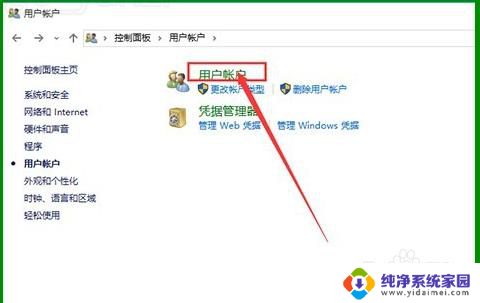
2.如仍无作用,继续下面的操作。
右击桌面上“此电脑”选项图标,点击“管理”选项。打开“计算机管理”窗口选项。
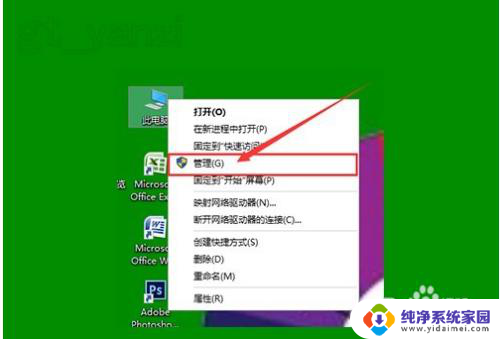
3.双击左侧“本地用户和组”选项,并点击下面的“用户”选项。右击右侧的“Administrator”项,点击属性,在打开的窗口中,将“账户已禁用”前面的勾去掉,确定退出。
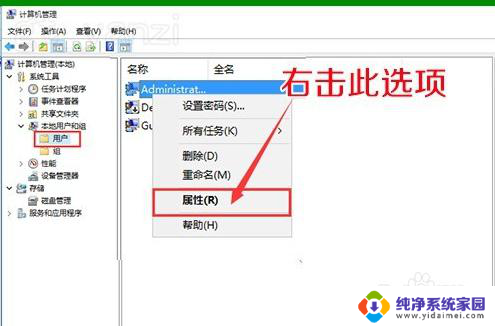
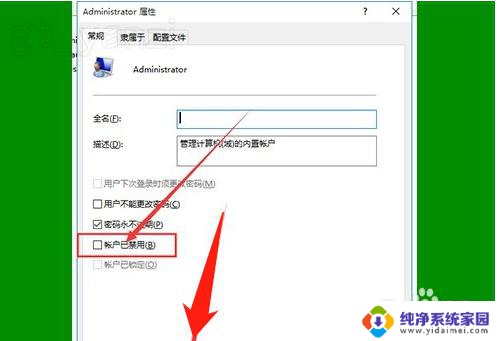
4.再看一下桌面图标上的小盾牌就不见了。我们就又可以向以前一样使用WIN10了
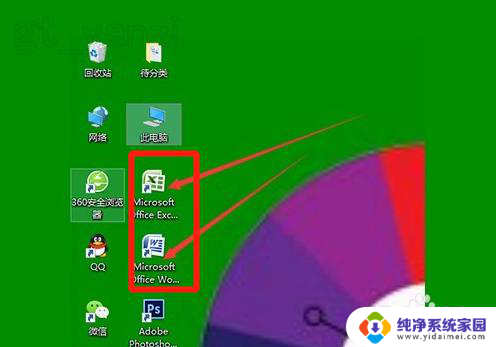
以上就是win10快捷方式右下角盾牌的全部内容,有需要的用户可以根据以上步骤进行操作,希望对大家有所帮助。
win10快捷方式右下角盾牌 Win10怎么隐藏桌面快捷方式下的小盾牌相关教程
- win10快捷方式上的盾牌 win10专业版消除桌面图标盾牌步骤
- win10图标有个盾牌怎么去掉 win10隐藏桌面图标上的小盾牌方法
- win10任务栏小盾牌 win10怎么隐藏桌面小盾牌图标
- win10小盾牌怎么去掉 WIN10系统如何去掉桌面右下角小盾牌图标
- windows10盾牌怎么去 WIN10系统如何去掉桌面图标右下角的小盾牌图标
- win10怎么删除右下角程序图标 WIN10系统桌面右下角的小盾牌图标怎么消失
- 怎样去掉win10桌面图标小盾牌 win10小盾牌图标怎么移除
- 桌面图标盾牌怎么去掉 WIN10系统桌面小盾牌图标去除步骤
- win10左下角快捷方式 Win10怎么删除桌面快捷方式图标左下角的箭头
- 电脑图标有一个盾牌标志该怎么去掉 win10去掉桌面图标小盾牌怎么隐藏
- 怎么查询电脑的dns地址 Win10如何查看本机的DNS地址
- 电脑怎么更改文件存储位置 win10默认文件存储位置如何更改
- win10恢复保留个人文件是什么文件 Win10重置此电脑会删除其他盘的数据吗
- win10怎么设置两个用户 Win10 如何添加多个本地账户
- 显示器尺寸在哪里看 win10显示器尺寸查看方法
- 打开卸载的软件 如何打开win10程序和功能窗口